Comment reprendre la lecture là où vous vous étiez arrêté dans les fichiers PDF
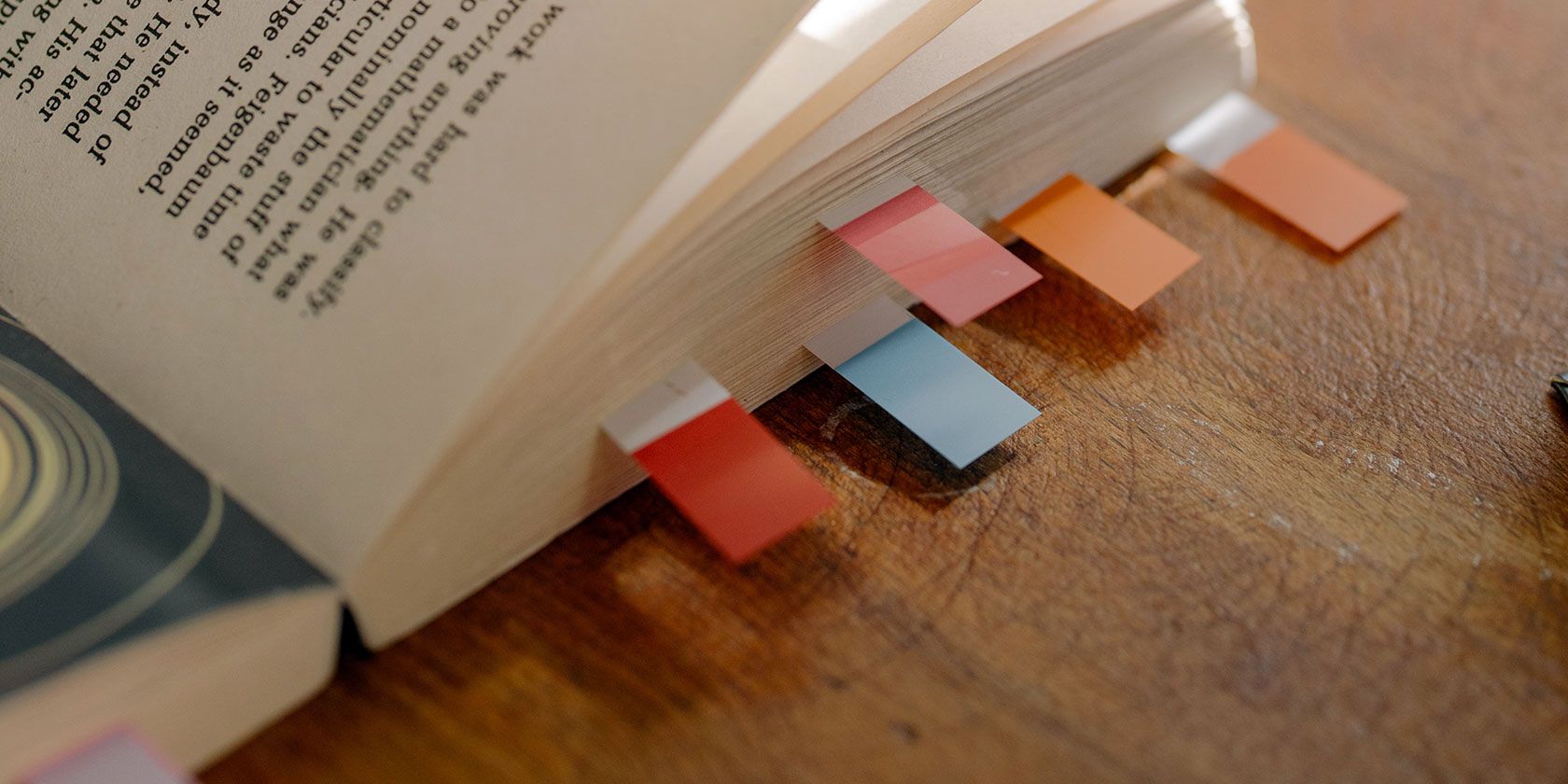
Vous en avez assez de faire défiler vos fichiers PDF pour accéder à la page où vous avez quitté la dernière fois? Votre lecteur PDF a une option pour éliminer ces tracas; vous ne le savez tout simplement pas encore.
De nombreux lecteurs PDF ont une option qui vous permet de reprendre la lecture là où vous vous étiez arrêté dans vos fichiers PDF. Une fois que vous avez activé cette fonctionnalité dans votre lecteur PDF particulier, tous vos futurs PDF s'ouvriront avec votre dernière page consultée dans le visualiseur.
Nous montrons ici comment activer cette fonctionnalité dans divers lecteurs PDF.
Adobe Reader est le lecteur PDF préféré de tous, et il offre la possibilité de continuer à lire là où vous vous êtes arrêté dans vos fichiers PDF.
Nous avons en fait écrit un guide complet sur la façon de marquer une page dans Adobe Reader ; il devrait vous apprendre comment activer l'option de lecture de CV dans ce lecteur PDF.
Foxit Reader suit à peu près la même approche qu'Adobe Reader pour vous permettre de continuer à lire vos PDF là où vous vous étiez arrêté. Vous devez activer une option dans l'application et vous êtes prêt à partir:
- Lancez Foxit Reader sur votre ordinateur.
- Cliquez sur le menu Fichier en haut et sélectionnez Préférences dans la barre latérale gauche.
- Une boîte s'ouvrira sur votre écran avec la configuration de l'application. Ici, sélectionnez l'option qui dit Historique dans la barre latérale gauche.
- Dans le volet de droite, vous trouverez une option indiquant Restaurer la dernière session au démarrage de l'application . Cochez cette case et cliquez sur OK en bas.

Foxit Reader devrait maintenant se souvenir de votre historique de lecture PDF.
Continuer la lecture d'un PDF dans SumatraPDF
SumatraPDF peut ne pas offrir autant de fonctionnalités que les autres lecteurs PDF , mais il vous aide certainement à vous souvenir de votre historique de lecture PDF. Vous pouvez activer la fonctionnalité qui permet de reprendre votre lecture PDF comme ci-dessous:
- Ouvrez l'application SumatraPDF.
- Cliquez sur trois lignes horizontales en haut et vous verrez un menu.
- Sélectionnez Paramètres puis Options dans le menu nouvellement ouvert.
- Vous trouverez une option qui lit Se souvenir des fichiers ouverts au bas de votre écran. Cochez cette option et SumatraPDF se souviendra de votre historique de lecture PDF.

Continuer la lecture d'un PDF dans Aperçu pour Mac
L'aperçu permet d'ouvrir de nombreux types de fichiers multimédias, y compris des PDF sur un Mac. Si vous l'utilisez comme lecteur PDF par défaut, vous êtes entre de bonnes mains. Cette application, comme d'autres lecteurs PDF, vous permet également de continuer à lire là où vous vous étiez arrêté dans vos fichiers PDF.
Activez simplement une option comme ci-dessous et vous êtes prêt à partir:
- Lancez Aperçu , cliquez sur le menu Aperçu en haut et sélectionnez Préférences .
- Sélectionnez le dernier onglet qui dit PDF pour afficher vos paramètres PDF.
- Vous trouverez une option qui lit Démarrer sur la dernière page consultée . Cochez la case de cette option; L'aperçu enregistrera automatiquement vos modifications.

À moins que vous n'utilisiez une extension tierce, la plupart des navigateurs Web ne vous permettront pas d'enregistrer votre historique de lecture PDF. Vous devrez rechercher manuellement la page dans votre PDF lorsque vous l'ouvrirez avec votre navigateur.
Ne perdez pas votre temps précieux à chercher la page à partir de laquelle vous êtes censé reprendre la lecture. Utilisez la fonction ci-dessus dans votre lecteur PDF pour accéder directement à cette page.
Si vous êtes un lecteur assidu et que vous utilisez un Kindle, assurez-vous que vos PDF sont optimisés pour Kindle. Cela garantit que vos PDF sont optimisés pour votre appareil de lecture intelligent.



